Excel တွင် ပွားနေသော အတန်းများကို ပေါ်လွင်အောင်ပြုလုပ်နည်း (ဥပမာဖြင့်)
မကြာခဏ၊ အတန်းရှိတန်ဖိုးတစ်ခုစီသည် အခြားအတန်းတစ်ခုနှင့် ထပ်နေပါက၊ သင်သည် Excel တွင် အတန်းများကို မီးမောင်းထိုးပြလိုပေမည်။
ကံကောင်းထောက်မစွာ၊ ၎င်းသည် အခြေအနေအလိုက် ဖော်မတ်ချခြင်း ရွေးချယ်မှုများရှိ New Rule အင်္ဂါရပ်ကို အသုံးပြု၍ လုပ်ဆောင်ရန် လွယ်ကူသည်။
အောက်ပါဥပမာသည် ၎င်းကို မည်သို့လုပ်ဆောင်ရမည်ကို ပြသထားသည်။
ဥပမာ- Excel တွင် ပွားနေသောအတန်းများကို အသားပေးဖော်ပြပါ။
အမျိုးမျိုးသော ဘတ်စကတ်ဘောကစားသမားများအကြောင်း အချက်အလက်များပါရှိသော Excel တွင် အောက်ပါဒေတာအတွဲရှိသည် ဆိုကြပါစို့။
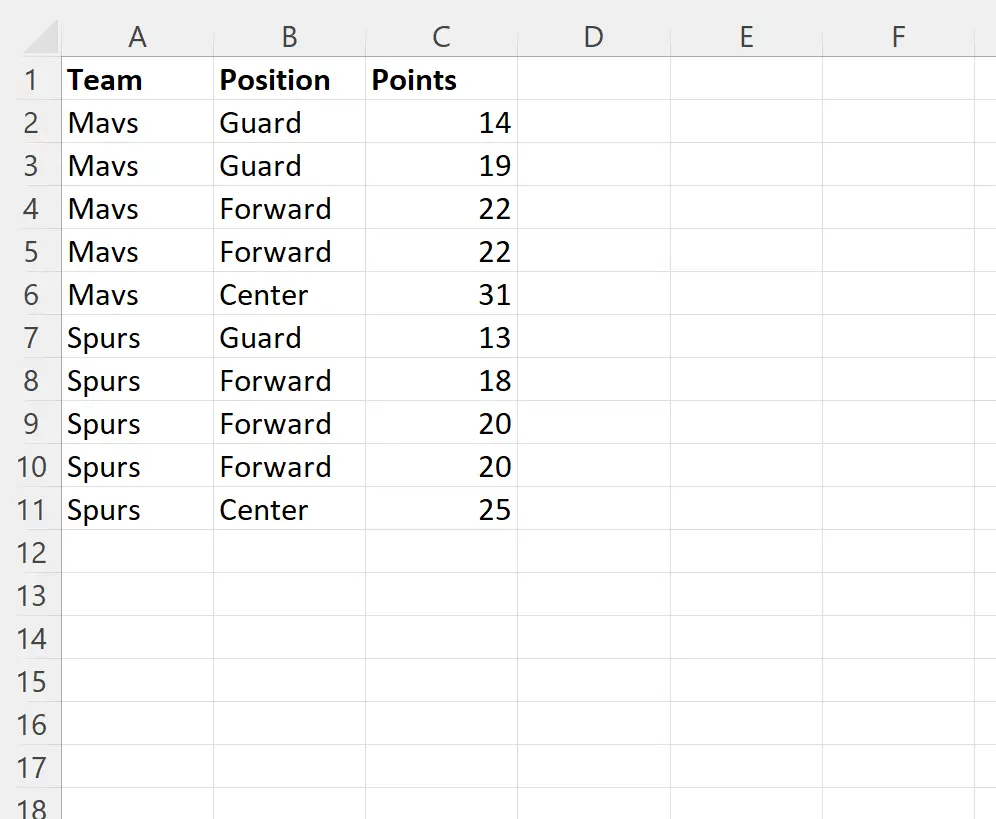
ကျွန်ုပ်တို့သည် ကော်လံတစ်ခုစီတွင် အတိအကျတူညီသောတန်ဖိုးများရှိသည့် ပွားနေသောအတန်းများကို မီးမောင်းထိုးပြလိုသည်ဆိုကြပါစို့။
ထိုသို့လုပ်ဆောင်ရန်၊ ကျွန်ုပ်တို့သည် ဆဲလ်အကွာအဝေး A2:C11 ကို မီးမောင်းထိုးပြနိုင်သည်၊ ထို့နောက် ထိပ်ဖဲကြိုးတစ်လျှောက်ရှိ ပင်မ တက်ဘ် ရှိ အခြေအနေအလိုက် ဖော်မတ်ပေးသည့် အိုင်ကွန်ကို နှိပ်ပါ၊ ထို့နောက် drop-down menu ရှိ စည်းမျဉ်းအသစ်ကို နှိပ်ပါ-

ပေါ်လာသည့် ဝင်းဒိုးအသစ်တွင်၊ မည်သည့်ဆဲလ်များကို ဖော်မတ်လုပ်ရန် ဆုံးဖြတ်ရန် ဖော်မြူလာကို အသုံးပြုပါ ကို နှိပ်ပါ၊ ထို့နောက် အောက်ပါဖော်မြူလာကို ထည့်ပါ။
=COUNTIFS($A$2:$A$11,$A2,$B$2:$B$11,$B2,$C$2:$C$11,$C2) >1
ထို့နောက် ဖော်မတ် ခလုတ်ကို နှိပ်ပြီး အခြေအနေအလိုက် ဖော်မတ်ချခြင်းအတွက် အသုံးပြုရန် အရောင်တစ်ခုကို ရွေးချယ်ပါ။
ကျွန်ုပ်တို့သည် အစိမ်းဖျော့ကို ရွေးပါမည်-
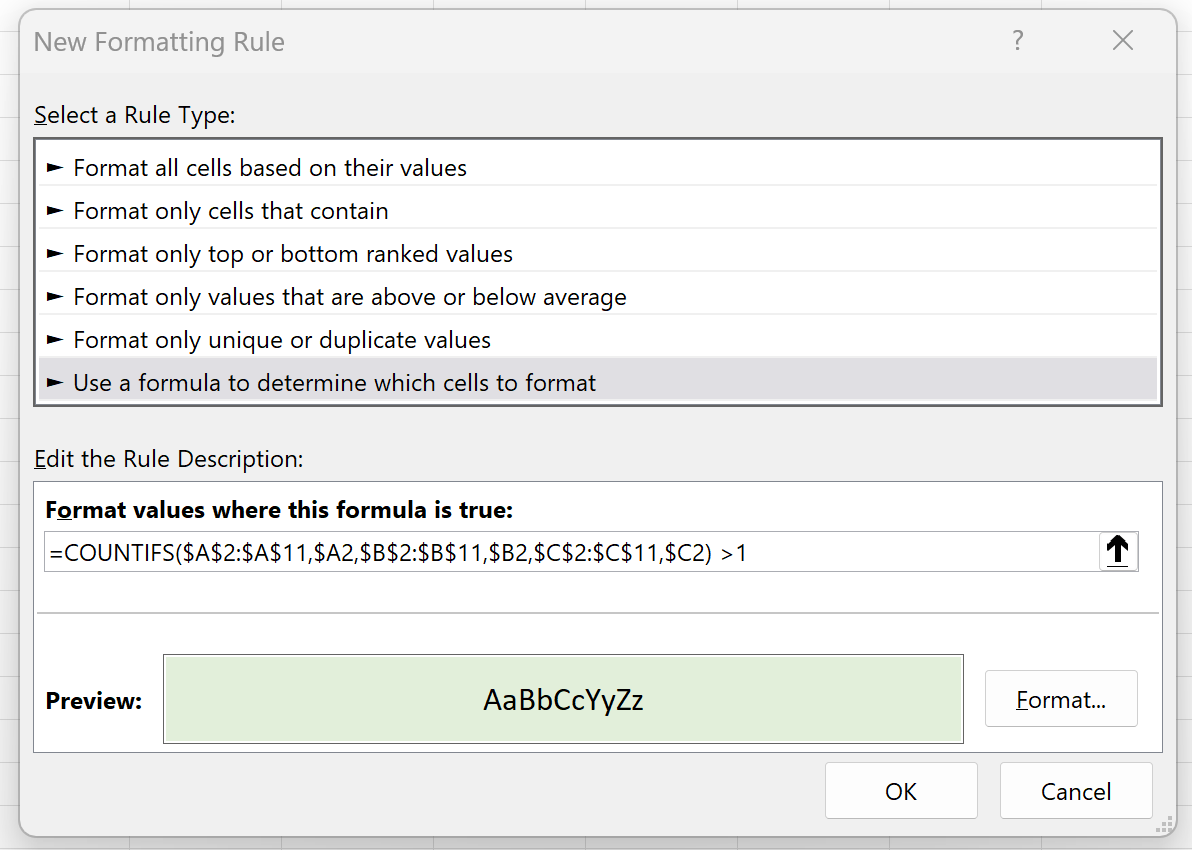
နောက်ဆုံးအနေနဲ့ OK ကို နှိပ်ပါ။
ဒေတာအတွဲရှိ ထပ်နေသည့်အတန်းတစ်ခုစီကို ယခု မီးမောင်းထိုးပြပါမည်-
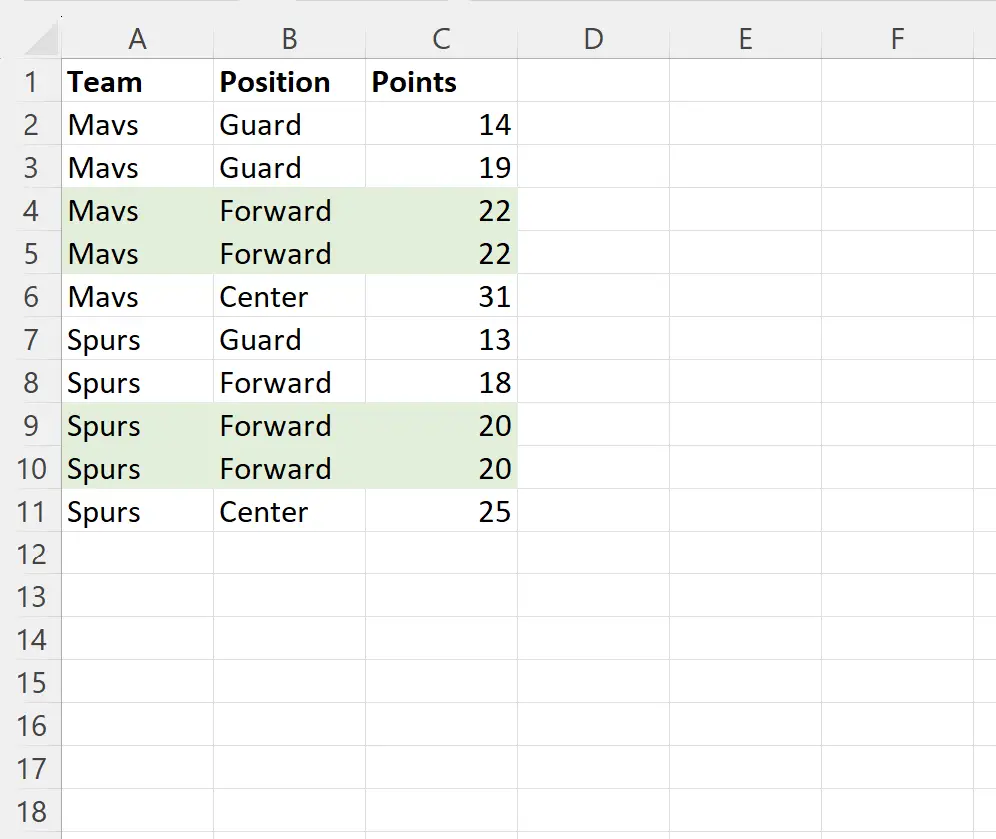
မှတ်ချက် – ဤဥပမာတွင်၊ ကျွန်ုပ်တို့သည် ဆဲလ်များ၏ အခြေအနေအရ ဖော်မတ်ချခြင်းအတွက် အစိမ်းရောင်ဖျော့ဖျော့ဖြည့်စွက်ချက်ကို အသုံးပြုရန် ရွေးချယ်သော်လည်း သင်အလိုရှိသော မည်သည့်ဖြည့်စွက်အရောင်ကိုမဆို ရွေးချယ်နိုင်ပါသည်။
ထပ်လောင်းအရင်းအမြစ်များ
အောက်ဖော်ပြပါ သင်ခန်းစာများသည် Excel တွင် အခြားသော အသုံးများသော အလုပ်များကို မည်သို့လုပ်ဆောင်ရမည်ကို ရှင်းပြသည်-
Excel- အတန်းတစ်ခုစီရှိ အများဆုံးတန်ဖိုးကို မီးမောင်းထိုးပြနည်း
Excel- စာရင်းတွင် တန်ဖိုးရှိနေပါက ဆဲလ်တစ်ခုကို မီးမောင်းထိုးပြနည်း
Excel- ဆဲလ်တန်ဖိုးပေါ်မူတည်၍ အတန်းတစ်ခုလုံးကို မီးမောင်းထိုးပြနည်း